Inhaltsverzeichnis
BUSINESS Einzelplatz-Upgrade (bis Version 2018)
Beschreibung
Für das Aktualiseren Ihrer Version DATAflor BUSINESS müssen Sie als Windows-Administrator angemeldet sein. Ein späteres Arbeiten mit „normalen“ Windows-Benutzerrechten ist möglich.
Vor jedem Update ist unbedingt eine komplette Datensicherung der beteiligten Rechner durchzuführen.
Systemvoraussetzungen
Stellen Sie sicher, dass Ihr Rechner die Systemvoraussetzungen erfüllt. Alle Informationen dazu finden Sie hier.
Upgrade starten
Ab BUSINESS-Version 2018 steht die Installationsdatei auf der DATAflor Webseite für den Download zur Verfügung. Haben Sie mit DATAflor einen Servicevertrag geschlossen, wird Ihnen eine E-Mail mit dem Link zu dieser Webseite zugesendet.
Klicken Sie auf den Link in der E-Mail wird in Ihrem Standard-Internetbrowser die Download-Seite geöffnet. Klicken Sie im Abschnitt DATAflor BUSINESS auf ZUM DOWNLOAD und wählen die Funktion Ausführen.

Ist bei Ihnen der Download der Installationsdatei aus technischen Gründen nicht möglich, fordern Sie mit einer E-Mail an upgrade@dataflor.de unter Angabe des Produktes eine Programm-DVD an. Legen Sie die Programm-DVD in Ihr DVD-Laufwerk ein. Standardmäßig wird das DATAflor BUSINESS-Startmenü automatisch geöffnet. Sollte die DVD nicht automatisch starten, öffnen Sie den Windows-Explorer und führen die Datei CD_Start.exe von der DVD aus.
Öffnen Sie im Startmenü den Menüpunkt Installation und wählen die Option DATAflor BUSINESS installieren.
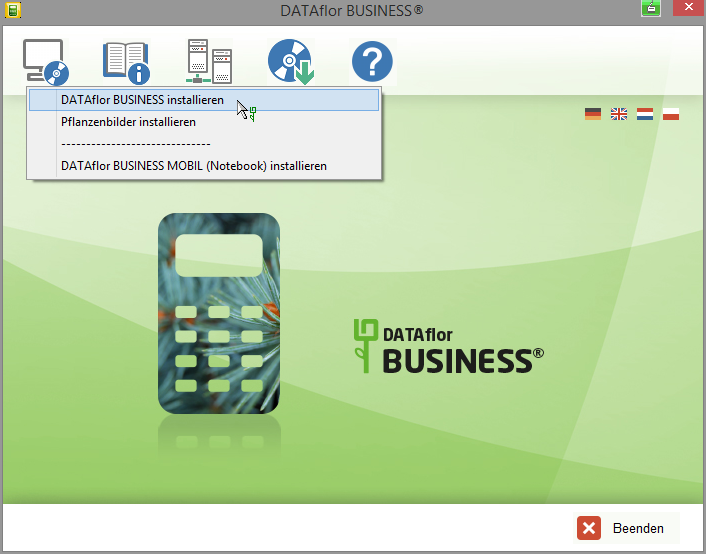
Das Installationsprogramm wird gestartet. Abhängig vom Rechnersystem und den Zugriffsrechten kann dies 2 bis 90 Sekunden dauern.
Upgrade durchführen
Zunächst werden die Installationsdateien in eine temporäres Verzeichnis ausgepackt.
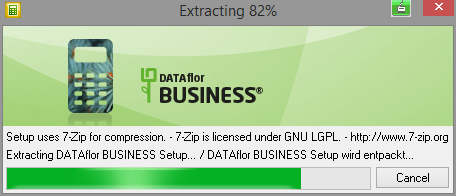
Anschließend werden die Systemvoraussetzungen geprüft. Wird eine rote Ampel angezeigt, kann die Installation nicht fortgesetzt werden. Stellen Sie die Systemvoraussetzungen her und klicken auf [Aktualisieren].
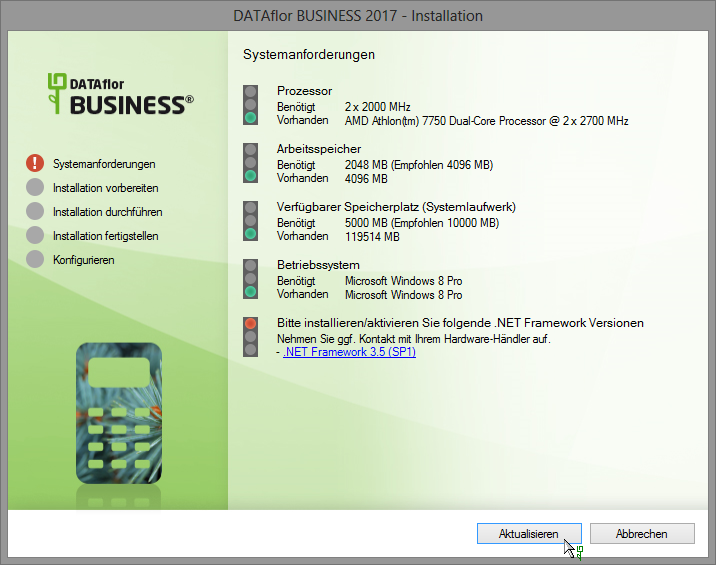
Sind alle Voraussetzungen erfüllt, d.h. alle Ampeln grün, setzen Sie die Installation mit [Weiter] fort.
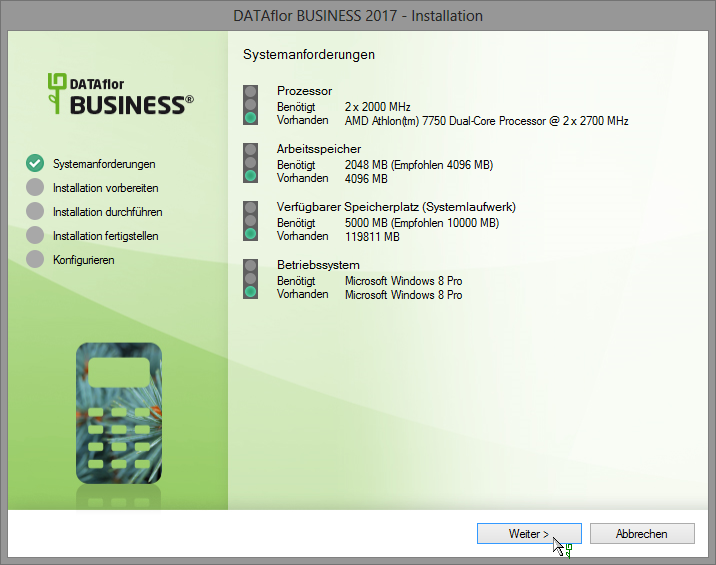
Das Menü zum Einstellen der Installationsparameter wird angezeigt:
- Wählen Sie im Auswahlmenü Installationstyp den Eintrag Lokaler Arbeitsplatz (Update).
Bestätigen Sie Ihre Einstellungen mit [Installieren].

Die Installation wird durchgeführt.

Beenden Sie das Installationsmenü mit [Fertigstellen].


